Wiele osób korzysta z OneNote na co dzień, ale niektórzy użytkownicy systemu Windows 10 mają z tym problemy. Według użytkowników nie mogą oni zalogować się do OneNote w systemie Windows 10, więc sprawdźmy, czy uda nam się to jakoś naprawić.
Co zrobić, jeśli nie mogę zalogować się do programu OneNote w systemie Windows 10?
OneNote to świetna aplikacja do robienia notatek, ale czasem mogą się z nią wiązać problemy. Wielu użytkowników zgłosiło problemy z logowaniem w OneNote, a mówiąc o problemach, oto lista najczęstszych problemów, z jakimi się spotykali użytkownicy:
- Program OneNote nie może zalogować się w systemie Windows 7 — Według użytkowników nie mogą zalogować się do programu OneNote w systemie Windows 7. W takim przypadku należy zaktualizować program Internet Explorer i sprawdzić, czy to rozwiąże problem.
- Nie można zalogować się do programu OneNote 2016 — Jest to powszechny problem z OneNote. Jeśli nie możesz zalogować się do OneNote 2016, spróbuj zainstalować wcześniejszą wersję i sprawdź, czy to pomoże.
- OneNote, teraz nie możemy Cię zalogować — Jest to stosunkowo częsty komunikat o błędzie, który może wystąpić podczas próby zalogowania się do OneNote. Jeśli masz ten problem, wypróbuj niektóre z naszych rozwiązań.
- Zaloguj się w OneNote, aby zsynchronizować ten notatnik, zapętlić, wymagane — Oto niektóre z typowych problemów, które mogą wystąpić podczas korzystania z programu OneNote. Aby je naprawić, spróbuj zresetować program OneNote i sprawdź, czy to pomoże.
- Logowanie do programu OneNote nie działa — Jeśli nie możesz się zalogować, problem może być związany z uszkodzeniem pliku. Aby to naprawić, spróbuj użyć innej wersji OneNote.
- OneNote zaloguj się przy użyciu konta Microsoft, aby kontynuować — Jest to powszechny problem, który może wystąpić w programie OneNote. Jeśli pojawi się ten komunikat o błędzie, spróbuj zalogować się do internetowej wersji programu OneNote i sprawdź, czy to pomoże.
- Logowanie w programie OneNote zostało wyłączone przez administratora — Ten błąd może wystąpić z powodu twoich zasad bezpieczeństwa. Jeśli masz ten problem, upewnij się, że OneNote nie jest wyłączony w ustawieniach zasad lub skontaktuj się z administratorem.
- Przycisk logowania do OneNote nie działa — Kilku użytkowników zgłosiło, że przycisk logowania OneNote w ogóle nie działa. Jest to denerwujący problem, ale powinieneś być w stanie rozwiązać go za pomocą jednego z naszych rozwiązań.
Jak wiesz, OneNote to niesamowita aplikacja, która pozwala robić notatki i zwiększać produktywność poprzez przechowywanie notatek w chmurze.
Jednak niektórzy użytkownicy systemu Windows 10 zgłaszają, że nie mogą zalogować się do OneNote i otrzymują następujący komunikat: Błąd: „Nie mogliśmy się zalogować. Spróbuj ponownie”.
Jeśli nie możesz zalogować się do OneNote, możesz wypróbować te rozwiązania.
Rozwiązanie 1 — Zaktualizuj system Windows 10
Jest to dość proste rozwiązanie, wystarczy sprawdzić, czy są dostępne aktualizacje systemu Windows 10. Jeśli są dostępne aktualizacje, upewnij się, że je pobierasz.
Aktualizowanie systemu Windows 10 w większości przypadków wyeliminuje tego rodzaju problemy.
Masz problem z aktualizacją systemu Windows? Sprawdź ten przewodnik, który pomoże Ci je rozwiązać w mgnieniu oka.
Rozwiązanie 2 — Zainstaluj ponownie program OneNote za pomocą programu PowerShell
Jeśli twój system Windows 10 jest aktualny, ale nadal nie możesz zalogować się do programu OneNote, możesz spróbować ponownie zainstalować program OneNote za pomocą programu PowerShell.
- Otwórz PowerShell. Aby to zrobić, naciśnij Klawisz Windows + S. i wejdź PowerShell. Kliknij prawym przyciskiem myszy ikonę PowerShell i wybierz Uruchom jako administrator.
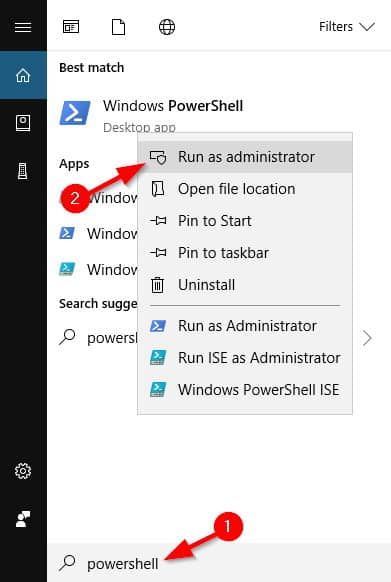
- Po uruchomieniu programu PowerShell wprowadź to do programu PowerShell i naciśnij klawisz Enter, aby go wykonać:
- get-appxpackage * microsoft.office.onenote * | remove-appxpackage

- get-appxpackage * microsoft.office.onenote * | remove-appxpackage
- Spowoduje to usunięcie OneNote z twojego komputera.
- Teraz wystarczy przejść do sklepu Microsoft Store, pobrać i ponownie zainstalować OneNote, a wszystko powinno działać bez żadnych problemów.
Większość użytkowników nie wie, co zrobić, gdy klawisz Windows przestanie działać. Sprawdź ten przewodnik i bądź o krok do przodu.
PowerShell przestaje działać? Nie pozwól, aby zrujnowało to Twój dzień. Wykonaj te proste kroki i szybko napraw problem.
Rozwiązanie 3 — Zainstaluj starszą wersję OneNote
Jeśli próbujesz uruchomić OneNote jako część pakietu Microsoft Office, możesz napotkać pewne problemy. Według użytkowników zgłosili, że nie mogą zalogować się do programu OneNote w systemie Windows 10.
Ten problem może być związany z instalatorem 2016, a aby go naprawić, musisz znaleźć i zainstalować starszą wersję OneNote.
Po wykonaniu tej czynności powinieneś być w stanie zalogować się do niego bez żadnych problemów.
Rozwiązanie 4 — Odinstaluj OneDrive i zaloguj się do OneNote online
Jeśli nie możesz zalogować się do OneNote, problem może być związany z OneDrive. Aby rozwiązać ten problem, zaleca się odinstalowanie OneDrive z komputera. Można to zrobić na kilka sposobów, ale najlepszym z nich jest użycie oprogramowania do odinstalowywania.
Jeśli nie jesteś zaznajomiony, oprogramowanie odinstalowujące ma na celu usunięcie wszystkich plików i wpisów rejestru związanych z określoną aplikacją i całkowite usunięcie aplikacji z komputera.
Dostępnych jest wiele świetnych deinstalatorów, ale najlepsze są Revo Uninstaller, Deinstalator IOBit (bezpłatny), i Deinstalator Ashampoo. Wszystkie te aplikacje są proste w użyciu i powinny pomóc w rozwiązaniu tego problemu.
Potrzebujesz więcej alternatyw? Spójrz na tę pełną listę z najlepszymi dostępnymi dzisiaj deinstalatorami!
Po usunięciu OneDrive przejdź do wersji online OneNote i zaloguj się. Teraz dodaj swój telefon komórkowy i spróbuj zalogować się przy użyciu aplikacji komputerowej. Po wykonaniu tej czynności powinieneś być w stanie podpisać go bez żadnych problemów w OneNote.
Pamiętaj, że to rozwiązanie działa we wcześniejszych wersjach systemu Windows, ale jeśli nie możesz usunąć OneDrive, możesz pominąć ten krok i spróbować zalogować się przy użyciu telefonu.
Masz problem z zalogowaniem się do programu OneNote w systemie Windows 10? Nie martw się, mamy dla Ciebie odpowiednie rozwiązanie.
Rozwiązanie 5 — Zresetuj OneNote
Jeśli używasz systemu Windows 10, masz dostęp do uniwersalnej wersji OneNote. Czasami jednak pamięć podręczna lub inne pliki mogą ulec uszkodzeniu i uniemożliwić zalogowanie się do programu OneNote.
Aby rozwiązać ten problem, musisz zresetować program OneNote. Jest to stosunkowo proste i możesz to zrobić, wykonując następujące kroki:
- naciśnij Klawisz Windows + I aby otworzyć Aplikacja ustawień. Po otwarciu aplikacji Ustawienia przejdź do Aplikacje Sekcja.

- Wybierz Jedna uwaga z listy i kliknij Zaawansowane opcje.

- Teraz kliknij Resetowanie przycisk. Kliknij Resetowanie przycisk w oknie dialogowym potwierdzenia, aby zresetować program OneNote.

Teraz powinieneś być w stanie uruchomić OneNote bez żadnych problemów. Po wykonaniu tej czynności przejdź do Więcej notatników i powinien mieć możliwość ponownego dostępu do starszych notatników.
Jeśli masz problemy z otwarciem aplikacji Ustawienia, zapoznaj się z tym artykułem, aby rozwiązać problem.
Rozwiązanie 6 — Zaktualizuj program Internet Explorer
To rozwiązanie działa tylko w starszych wersjach systemu Windows, a jeśli masz już zainstalowany system Windows 10, możesz pominąć to rozwiązanie. Według użytkowników nie byli oni w stanie zalogować się do OneNote na swoim komputerze.
Okazuje się, że problemem był Internet Explorer.
W starszych wersjach systemu Windows OneNote korzysta z niektórych programów Internet Explorer, a jeśli Internet Explorer jest nieaktualny, nie będzie można się zalogować.
Aby rozwiązać ten problem, zaktualizuj program Internet Explorer do najnowszej wersji i sprawdź, czy to pomoże.
Rozwiązanie 7 — Spróbuj użyć innej wersji OneNote
Według użytkowników, jeśli nie możesz zalogować się do OneNote, możesz spróbować użyć innej wersji OneNote jako obejścia. Wielu użytkowników zgłosiło ten problem po zainstalowaniu pakietu Microsoft Office na komputerze.
Jak wiadomo, system Windows 10 jest fabrycznie zainstalowany w programie OneNote, ale pakiet Microsoft Office ma również program OneNote, więc oba mogą wchodzić w konflikt.
Jeśli nie możesz zalogować się do OneNote, spróbuj poszukać wersji OneNote dostarczonej z pakietem Office. Ta wersja zwykle ma przypisany numer, taki jak 2016 lub podobny. Jeśli nie możesz ręcznie znaleźć tej wersji na komputerze, możesz uruchomić ją, wykonując następujące czynności:
- Zaloguj się do internetowej wersji OneNote. Jeśli wszystko działa, oznacza to, że problem dotyczy aplikacji komputerowej.
- Kliknij OpenNote w prawym górnym rogu, a będziesz mógł wybrać pomiędzy wszystkimi wersjami OneNote zainstalowanymi na twoim komputerze.
- Wybierz OneNote 2016 lub dowolna inna wersja OneNote dostarczona z pakietem Microsoft Office.
Po wykonaniu tej czynności program OneNote 2016 powinien zostać otwarty, a będziesz mógł zalogować się bez żadnych problemów. Jest to tylko obejście, ale jeśli masz zainstalowany pakiet Microsoft Office, możesz go wypróbować.
Chcesz przejść z OneNote 2016 na OneNote dla Windows 10? Ten prosty przewodnik pomoże Ci to zrobić.
Rozwiązanie 8 — Sprawdź ustawienia zapory
Kilku użytkowników zgłosiło, że nie mogą zalogować się do OneNote z powodu ustawień zapory. Według nich zapora blokuje połączenie z OneNote i powoduje ten problem.
Aby rozwiązać problem, zaleca się zmianę ustawień zapory i zezwolenie OneNote na przejście przez zaporę. Jeśli pracujesz w środowisku korporacyjnym, poproś administratora sieci o zmianę tej opcji.
Chcesz sprawdzić, czy zapora sieciowa blokuje OneNote? Aby to sprawdzić, wykonaj proste kroki z tego przewodnika.
Jeśli ten problem występuje na komputerze domowym, problem może być związany z programem antywirusowym. Wiele narzędzi antywirusowych ma wbudowaną zaporę ogniową, która może powodować to i wiele innych problemów.
Jeśli podejrzewasz, że przyczyną jest Twój program antywirusowy, możesz go usunąć i przejść na inne rozwiązanie bezpieczeństwa.
Użytkownikom Norton przygotowaliśmy dedykowany przewodnik, jak całkowicie usunąć go z komputera. Istnieje również podobny przewodnik dla użytkowników McAffe.
Aby całkowicie usunąć program antywirusowy z komputera, użyj jednego z wyżej wymienionych programów do odinstalowywania.
Na rynku dostępnych jest wiele świetnych aplikacji antywirusowych, a jeśli szukasz nowego programu antywirusowego, zalecamy wypróbowanie Bitdefender, BullGuard lub Panda Antivirus.
Po przejściu na jedno z tych rozwiązań bezpieczeństwa nie będziesz już mieć problemów z zaporą ogniową.
Chcesz zmienić swój program antywirusowy na lepszy? Oto lista naszych najlepszych wyborów.
Mamy nadzieję, że te rozwiązania były pomocne i udało Ci się rozwiązać problemy z logowaniem w programie OneNote.
Jeśli interesują Cię inne ogólne problemy OneNote w systemie Windows 10 i sposoby ich rozwiązania, zalecamy zapoznanie się z tym szczegółowym artykułem. Ponadto, jeśli szukasz alternatywy dla OneNote, spójrz na te niesamowite, nie przyjmujące aplikacji.
Jeśli masz dodatkowe sugestie lub pytania, zostaw je w sekcji komentarzy poniżej, a my je sprawdzimy.

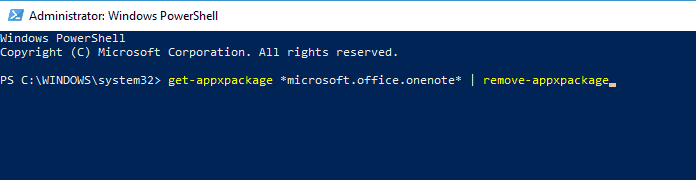
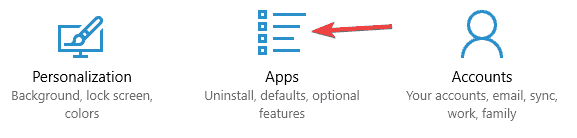
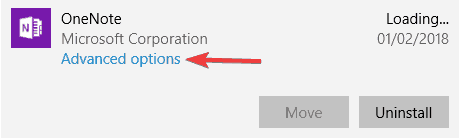
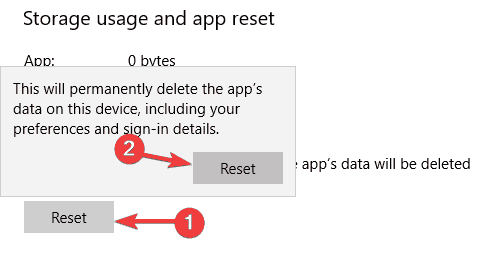
![Nie mogę zalogować się do programu OneNote w systemie Windows 10 [PRZEWODNIK KROK PO KROKU]](https://pogotowie-komputerowe.org.pl/wp-content/cache/thumb/a4/28b903f13a7a6a4_320x200.jpg)
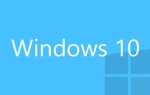
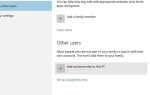
![Błąd aplikacji Explorer.exe w systemie Windows 10 [NAJLEPSZE ROZWIĄZANIA]](https://pogotowie-komputerowe.org.pl/wp-content/cache/thumb/2b/05c6eb3f025662b_150x95.png)
![Czytnik linii papilarnych nie działa po uśpieniu w systemie Windows 10 [NAJPROSTSZE POPRAWKI]](https://pogotowie-komputerowe.org.pl/wp-content/cache/thumb/70/3bf8907cf2ff470_150x95.jpg)